Виправте, що AirPods не працюють із Zoom на Mac

Дізнайтеся, як виправити проблему підключення AirPods до Zoom на Mac за допомогою простих рішення.
Секретні або приховані коди набору номера не є новим у світі мобільних пристроїв. Не зважаючи на смартфони Android або iOS, телефон Nokia, яким ви користувалися на початку 2000-х, також був вбудований із прихованими кодами.
Як правило, починаючи зі символу зірочки, символу хештегу або комбінації обох, секретні коди набору номера є корисним способом знайти детальну інформацію про ваш телефон без доступу до Інтернету. Однак майте на увазі, що деякі коди видалить деякі або всі ваші дані. Або ще гірше, вони могли стерти систему телефону, зробивши його непридатним для використання.
Однак ми не будемо обговорювати жодного з цих «небезпечних» секретних кодів. Замість цього ми просто поговоримо про кілька кодів, що стосуються оператора, які ви можете використовувати для перевірки використання ваших чекових даних, також відомих як Unstructured Supplementary Service Data (USSD). На відміну від звичайних секретних кодів, мережа вашого оператора повинна мати можливість зв’язатися з вашим телефоном, щоб отримати доступ до інформації USSD. Вам не потрібен доступ до Інтернету.
Коди USSD відрізняються від оператора зв’язку. Залежно від того, чи використовуєте ви AT&T, T-Mobile чи будь-якого іншого постачальника, код для перегляду використання даних відрізняється.
Якщо ви не знайомі з тим, як ввести будь-який прихований код, просто відкрийте клавіатуру набору номера, ніби ви збираєтеся комусь зателефонувати. Потім введіть потрібну послідовність символів/цифр.
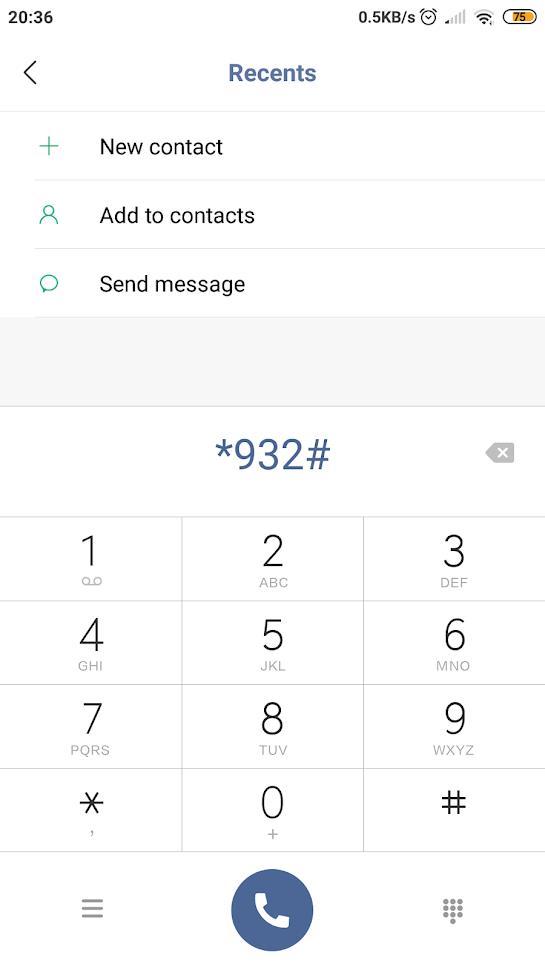
Приклад використання USSD-коду
Ось список USSD-кодів для перевірки використання даних деякими з основних операторів США. Майте на увазі, що оператор вашого телефону визначає, який код ви можете використовувати. Крім того, не має значення, чи використовуєте ви пристрій Android чи iOS; код повинен працювати на будь-якому мобільному пристрої.
T-Mobile: #932# або #WEB#
Спринт: *4
AT&T: *3282# або DATA#
Verizon: #3282 або #DATA
Є ймовірність, що ваш оператор змінить код у будь-який момент. Але не хвилюйтеся, якщо це станеться, вони зазвичай повідомлять вас про новий код або переспрямують вас після виклику старої кодової послідовності.
Суть кодів USSD — або взагалі секретних кодів — у тому, що мало хто вважає їх такими корисними, як раніше. З розвитком технологій існують інші способи перевірки інформації, пов’язаної з вашим телефоном, зокрема використання даних, які є простішими та інтуїтивнішими.
У цьому розділі давайте розглянемо кілька зручніших способів перегляду використання даних на вашому телефоні.
На відміну від старих часів, сучасні смартфони оснащені можливістю вільно завантажувати та встановлювати практично будь-які доступні програми. Крім того, вони також достатньо потужні, щоб безперебійно запускати сторонні програми, забезпечуючи власникам пристроїв комфортне користування.
З цієї причини не дивно, що найбільші гравці на ринку мобільних операторів, такі як T-Mobile і Verizon, мають власні спеціальні програми. За допомогою однієї з цих програм ви можете переглядати використання даних, план даних, баланс облікового запису та багато інших корисних звітів.
Якщо ви хочете завантажити будь-яку програму свого оператора, перейдіть на сторінку завантаження програми. В іншому випадку виконайте пошук у Google у такому форматі: «Додаток [назва вашого оператора]». Ви повинні одразу знайти відповідний додаток. Крім того, деякі сторонні програми, такі як GlassWire, також можуть бути гідним варіантом для відстеження споживання даних.
З огляду на це, для використання цих програм потрібен Інтернет, а це означає, що вам може знадобитися використовувати свої дані для перевірки використання даних, якщо ви не використовуєте Wi-Fi. Використовуваних даних має бути досить мало, але якщо ви все ще неохоче це робити, є інший спосіб.
У додатку Налаштування на Android або iOS ви можете детально переглянути використання даних. Ви можете не тільки побачити, скільки даних використовуєте за день чи місяць, а й визначити, який додаток використовує найбільше даних. Знайти винуватця, який руйнує ваш баланс даних, має бути набагато легше за допомогою цього методу.
Для телефонів Android відкрийте Налаштування > Бездротові та бездротові мережі > Використання даних .
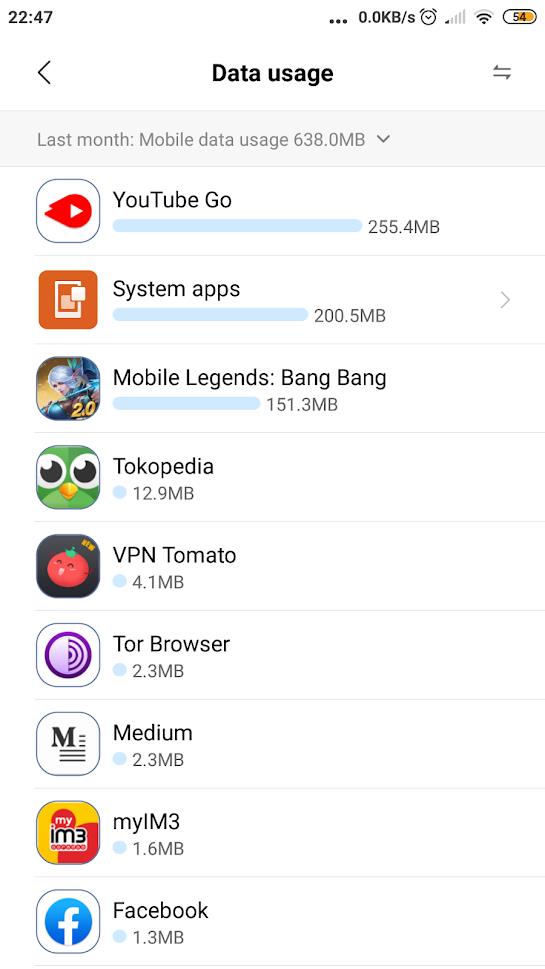
Якщо ви користуєтеся пристроєм iOS, перейдіть у Налаштування > Мобільний зв’язок або Налаштування > Мобільні дані, щоб перейти до ідентичного списку додатків. Точні кроки для доступу до того самого екрана можуть дещо відрізнятися залежно від вашої версії iOS.
Використання секретного коду набору номера або, точніше, коду USSD — це ефективний спосіб негайно отримати уявлення про те, скільки даних ви використали. Тим не менш, є інші способи зробити те ж саме, які є більш інтуїтивними, наприклад, за допомогою програми або через налаштування.
Дізнайтеся, як виправити проблему підключення AirPods до Zoom на Mac за допомогою простих рішення.
У сучасну цифрову епоху, коли дані є цінним активом, клонування жорсткого диска в Windows може бути вирішальним процесом для багатьох. Цей вичерпний посібник
Ви стикаєтеся з повідомленням про помилку під час завантаження комп’ютера, у якому йдеться про те, що драйвер WUDFRd не вдалося завантажити на ваш комп’ютер?
Ви відчуваєте код помилки NVIDIA GeForce 0x0003 на робочому столі? Якщо так, прочитайте блог, щоб дізнатися, як швидко та легко виправити цю помилку.
Перш ніж вибрати SMPS для свого комп’ютера, дізнайтеся, що таке SMPS і значення різних показників ефективності.
Отримайте відповіді на запитання «Чому мій Chromebook не вмикається?» У цьому корисному посібнику для користувачів Chromebook.
Дізнайтеся, як повідомити про шахрая в Google, щоб запобігти йому обманювати інших за допомогою цього посібника.
Вирішіть проблему, коли ваш робот-пилосос Roomba зупиняється, залипає та продовжує обертатися.
Steam Deck пропонує надійний і універсальний ігровий досвід прямо у вас під рукою. Однак, щоб оптимізувати вашу гру та забезпечити найкраще
Я збирався заглибитися в тему, яка стає все більш важливою у світі кібербезпеки: безпека на основі ізоляції. Такий підхід до







